Win10打开老游戏出现花屏、卡顿、无法窗口化问题的解决方法
Win10正式版系统自带的DirectX 12能够很好地兼容现在的各类游戏。不过,一些老游戏因为是针对较早版本的DirectX版本开发的,所以其在Win10默认设置下仍不能得到完美的兼容。用户在win10中打开游戏很容易出现报错、花屏、卡顿、无法最大化游戏或无法窗口化游戏等问题。这该怎么办呢?下面,小编就向大家分享具体解决方法。
具体方法:
1、在任务栏搜索框中输入“启用或关闭Windows功能”,打开找到的项目;
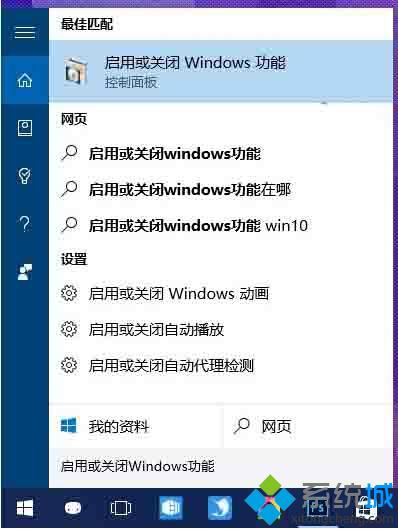
2、在Windows功能中找到“旧版组件”,展开,勾选“DirectPlay”功能,点击“确定”;
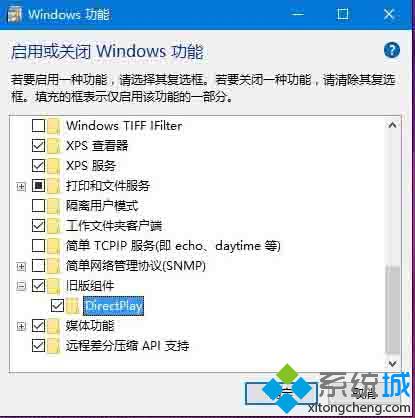
3、稍等系统会自动搜索所需的文件,并启用该功能。
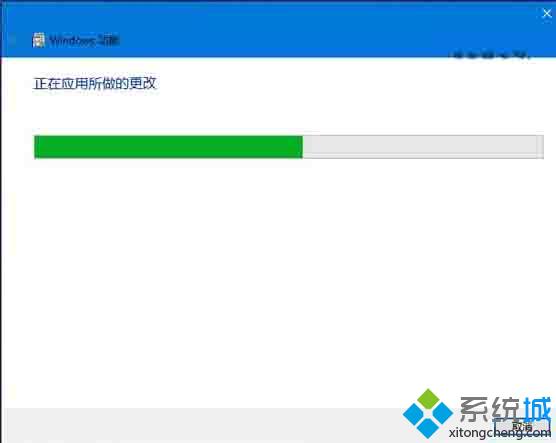
完成之后,再尝试运行旧版游戏,看看是否已恢复正常?你也可以下载旧版DirectX组件手动安装。
【附:DirectX 完整安装包2010.6最新版(包含DX9.0最新版)(点击下载)95.6M】
以上就是Win10打开老游戏出现花屏、卡顿、无法窗口化问题的解决方法介绍了。想要在Win10中开启对老游戏的支持的用户,赶紧按照系统城小编的方法操作看看吧!
相关教程:为什么好多游戏win10不兼容游戏与windows版本不兼容游戏窗口怎么全屏显卡老化后是不是就发热严重xp系统拖动窗口卡顿我告诉你msdn版权声明:以上内容作者已申请原创保护,未经允许不得转载,侵权必究!授权事宜、对本内容有异议或投诉,敬请联系网站管理员,我们将尽快回复您,谢谢合作!










